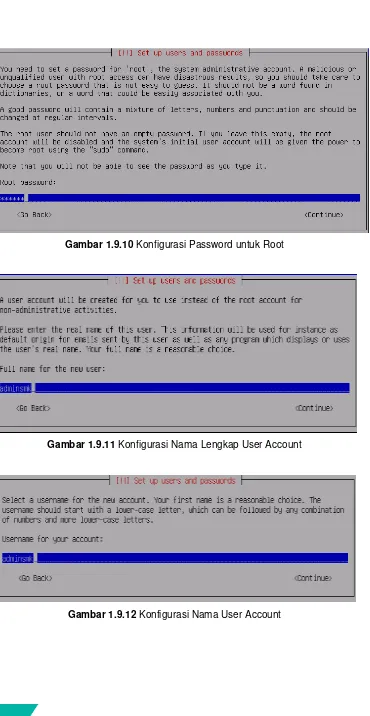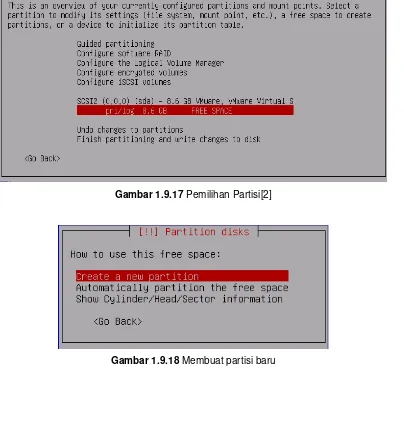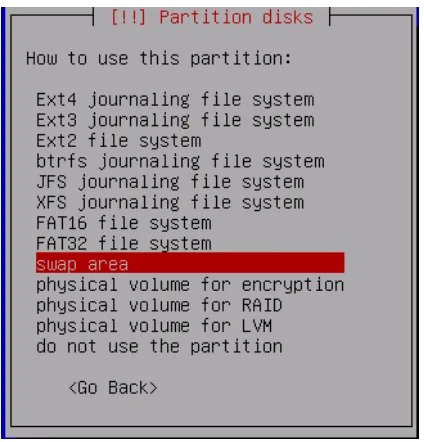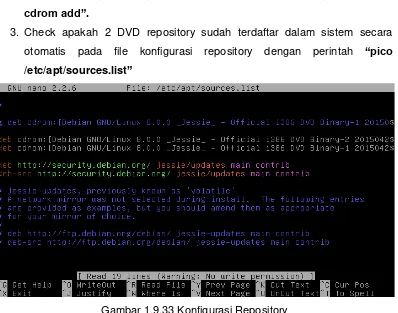i
MODUL DIKLAT PKB GURU
BUDIDAYA KRUSTASEA GRADE 4
MODUL
PEMBINAAN KARIR
Paket Keahlian
Teknik Komputer dan Jaringan
Mengadministrasi Layanan Jaringan pada Server
Tingkat Dasar
Penulis: Prio Adi Nogroho, S.T., M.T.
Direktorat Jenderal Guru dan Tenaga Kependidikan Kementrian
Pendidikan dan Kebudayaan
▸ Baca selengkapnya: contoh program pkb guru doc
(2)ii
Penulis:
Prio Adi Nugroho, S.T., M.T. supriyanto.67@gmail.com
Penelaah:
1. Bagus Budi Setiawan, S.ST., 081523401., bagus.setiawan@gmail.com 2. Karina Lolo, S.S., 0896278391., karina.lolo@gmail.com
3. Dedy Atmajaya,S.Kom., M.Eng., 082393165687.,dedy.atmajaya@gmail.com
Ilustrator :
1. Faizal Reza Nurzeha, A.Md., 085298772500., faizalrezanurzeha@gmail.com 2. Siera Maulida Asrin, S.T., 081287304499., sierra.asrin@gmail.com
Copyright ©2017
Lembaga Pengembangan dan Pemberdayaan Pendidikan Tenaga Kependidikan Bidang Kelautan Perikanan Teknologi Informasi dan Komunikasi.
Hak Cipta Dilindungi Undang-Undang
▸ Baca selengkapnya: format program pkb guru
(3)iii
KATA SAMBUTAN
Peran guru profesional dalam proses pembelajaran sangat penting sebagai kunci keberhasilan belajar siswa. Guru profesional adalah guru yang kopeten membangun proses pembelajaran yang baik sehingga dapat menghasilkan pendidikan yang berkualitas. Hal ini tersebut menjadikan guru sebagai komponen yang menjadi fokus perhatian pemerintah pusat maupun pemerintah daerah dalam peningkatan mutu pendidikan terutama menyangkut kopetensi guru.
Pengembangan profesionalitas guru melalui program Pembinaan Karir merupakan upaya peningkatan kompetensi untuk semua guru. Sejalan dengan hal tersebut, pemetaan kopetensi guru telah dilakukan melalui uji kompetensi guru (UKG) untuk kompetensi pedagogik dan profesional pada akhir tahun 2015. Hasil UKG menunjukan peta kekuatan dan kelemahan kompetensi guru dalam penguasaan pengetahuan.
Peta kompetensi guru tersebut dikelompokan menjadi 10 (sepuluh) kelopok kompetensi. Tindak lanjut pelaksanaan UKG diwujudkan dalam bentuk pelatihan guru paska UKG melalui program Guru Pembelajar. Tujuannya untuk meningkatkan kompetensi guru sebagai agen perubahaan dan sumber belajar utama bagi peserta didik. Program Guru Pembelajar dilaksanakan melalui pola tatap muka, daring (online) dan campuran (blended) tatap muka dengan online.
iv
Adapun peragkat pembelajaran yang dikembangkan tersebut adalah modul untuk program Pembinaan Karir tatap muka dan Pembinaan Karir online untuk semua mata pelajaran dan kelompok kompetensi. Dengan modul ini diharapkan program Pembinaan Karir memberikan sumbangan yang sangat besar dalam peningkatan kualitas kompetensi guru. Mari kita sukseskan program Pembinaan Karir ini untuk mewujudkan Guru Mulia Karena Karya.
Jakarta, Februari 2017 Direktur Jendral
Guru dan Tenaga Kependidikan
v
KATA PENGANTAR
Profesi guru dan tenaga kependidikan harus dihargai dan dikembangkan sebagai profesi yang bermartabat sebagaimana diamanatkan Undang-Undang Nomor 14 Tahun 2005 tentang Guru dan Dosen. Hal ini dikarenakan guru dan tenaga kependidikan merupakan tenaga profesional yang mempunyai fungsi, peran, dan kedudukan yang sangat penting dalam mencapai visi pendidikan 2025 yaitu
“Menciptakan Insan Indonesia Cerdas dan Kompetitif”. Untuk itu guru dan tenaga
kependidikan yang profesional wajib melakukan pengembangan keprofesian berkelanjutan.
Buku pedoman Pedoman Penyusunan Modul Diklat Pengembangan Keprofesian Berkelanjutan Bagi Guru dan Tenaga Kependidikan untuk institusi penyelenggara program pengembangan keprofesian berkelanjutan merupakan petunjuk bagi penyelenggara pelatihan di dalam melaksakan pengembangan modul yang merupakan salah satu sumber belajar bagi guru dan tenaga kependidikan. Buku ini disajikan untuk memberikan informasi tentang penyusunan modul sebagai salah satu bentuk bahan dalam kegiatan pengembangan keprofesian berkelanjutan bagi guru dan tenaga kependidikan. Pada kesempatan ini disampaikan ucapan terima kasih dan penghargaan kepada berbagai pihak yang telah memberikan kontribusi secara maksimal dalam mewujudkan buku ini, mudah-mudahan buku ini dapat menjadi acuan dan sumber inspirasi bagi guru dan semua pihak yang terlibat dalam pelaksanaan penyusunan modul untuk pengembangan keprofesian berkelanjutan. Kritik dan saran yang membangun sangat diharapkan untuk menyempurnakan buku ini di masa mendatang.
Makassar,
Kepala LPPPTK KPTK Gowa Sulawesi Selatan,
Dr. H. Rusdi, M.Pd,
vi
DAFTAR ISI
HALAMAN JUDUL ... i
KATA SAMBUTAN ... iii
KATA PENGANTAR ... v
DAFTAR ISI ... vi
DAFTAR GAMBAR ... x
DAFTAR TABEL ... xii
PENDAHULUAN ... 1
vii
B. Tujuan ... 2
C. Peta kompetensi ... 2
D. Ruang lingkup... 4
E. Saran Cara penggunaan modul ... 4
KP 1. Menganalisis perangkat dan aplikasi server dalam jaringan komputer ... 8
A. Tujuan ... 8
B. Indikator ... 8
C. Uraian Materi pembelajaran ... 8
D. Aktivitas pembelajaran ...62
E. Rangkuman ...63
F. Tugas mandiri ...64
G. Umpan balik dan tindak lanjut ...66
H. Kunci jawaban ...66
KP 2. Menganalisis Prinsip Kerja Komunikasi Klien Server ...14
A. Tujuan ...14
B. Indikator ...14
C. Materi pembelajaran ...14
D. Aktivitas pembelajaran ...77
E. Rangkuman ...77
F. Tugas mandiri ...79
G. Umpan balik dan tindak lanjut ...80
H. Kunci jawaban ...81
Kegiatan Pembelajaran 3. Menguji konfigurasi Remote Server ...84
A. Tujuan ...84
B. Indikator ...84
C. Materi pembelajaran ...84
D. Aktivitas pembelajaran ...92
E. Rangkuman ...93
F. Tugas mandiri ...93
viii
H. Kunci jawaban ...94
Kegiatan Pembelajaran 4. Menguji konfigurasi NTP Server ...96
A. Tujuan ...96
B. Indikator ...96
C. Materi pembelajaran ...96
D. Aktivitas pembelajaran ... 107
E. Rangkuman ... 107
F. Tugas mandiri ... 108
G. Umpan balik dan tindak lanjut ... 108
H. Kunci jawaban ... 108
Kegiatan Pembelajaran 5. Menguji konfigurasi Samba Server ... 110
A. Tujuan ... 110
B. Indikator ... 110
C. Materi pembelajaran ... 110
D. Aktivitas pembelajaran ... 118
E. Rangkuman ... 119
F. Tugas mandiri ... 119
G. Umpan balik dan tindak lanjut ... 120
H. Kunci jawaban ... 120
Kegiatan Pembelajaran 6. Menguji konfigurasi DHCP Server. ... 122
A. Tujuan ... 122
B. Indikator ... 122
C. Materi pembelajaran ... 122
D. Aktivitas pembelajaran ... 131
E. Rangkuman ... 131
F. Tugas mandiri ... 132
G. Umpan balik dan tindak lanjut ... 132
H. Kunci jawaban ... 132
Kegiatan Pembelajaran 7. Menguji konfigurasi DNS Server ... 135
ix
B. Indikator ... 135
C. Materi pembelajaran ... 135
D. Aktivitas pembelajaran ... 144
E. Rangkuman ... 145
F. Tugas mandiri ... 145
G. Umpan balik dan tindak lanjut ... 145
H. Kunci jawaban ... 146
Kegiatan Pembelajaran 8. Menguji konfigurasi Web/HTTP Server ... 147
A. Tujuan ... 147
B. Indikator ... 147
C. Materi pembelajaran ... 147
D. Aktivitas pembelajaran ... 157
E. Rangkuman ... 157
F. Tugas mandiri ... 158
G. Umpan balik dan tindak lanjut ... 158
Kegiatan Pembelajaran 9. Menguji konfigurasi File Server ... 147
A. Tujuan ... 147
B. Indikator ... 147
C. Materi pembelajaran ... 147
D. Aktivitas pembelajaran ... 157
E. Rangkuman ... 157
F. Tugas mandiri ... 158
G. Umpan balik dan tindak lanjut ... 158
H. Kunci jawaban ... 159
PENUTUP ... 160
DAFTAR PUSTAKA ... 180
x
DAFTAR GAMBAR
Gambar 1.1 Diagram Aliran Kerja Web Server ...7 …
Gambar 1.2 Bagan Hirarki Koneksi klien server ...8
Gambar 1.3 Protocol client server ...9
Gambar 1.4 Bagan konmunikasi client server ...9
xi
Gambar 2.2 Memilih Web Aplikasi Untuk Server ...19
Gambar 2.3 Hirarki Domain ...28
Gambar 2.4 Proses Kerja Aplikasi FTP ...34
Gambar 2.5 Sistem Kerja Proxy Server ...36
Gambar 2.3.1 Setting Bios ...42
Gambar 2.3.2 Menu Awal Booting CDROM ...42
Gambar 2.3.3 Pemilihan Bahasa Instalasi ...43
Gambar 2.3.4 Tahap Memilih Lokasi Instalasi [1] ...43
Gambar 2.3.5 Tahap Memilih Lokasi Instalasi [2] ...44
Gambar 2.3.6 Tahap Memilih Lokasi Instalasi [3] ...44
Gambar 2.3.7 Pemilihan Jenis Keyboard ...45
Gambar 2.3.8 Konfigurasi Network Setelah Instalasi...45
Gambar 2.3.9 Konfigurasi Hostname ...46
Gambar 2.3.10 Konfigurasi Password untuk Root ...46
Gambar 2.3.11 Konfigurasi Nama Lengkap User Account ...47
Gambar 2.3.12 Konfigurasi Nama User Account ...47
Gambar 2.3.13 Konfigurasi Password User Account ...47
Gambar 2.3.14 Konfigurasi Zona Waktu ...48
Gambar 2.3.15 Partisi Harddisk secara Manual ...48
Gambar 2.3.16 Pemilihan Partisi [1] ...48
Gambar 2.3.17 Pemilihan Partisi[2] ...49
Gambar 2.3.18 Membuat partisi baru ...49
Gambar 2.3.19 Menentukan ukuran partisi ...49
Gambar 2.3.20 Menentukan penggunaan partisi... 50
Gambar 2.3.21 Membuat partisi swap ... 50
Gambar 2.3.22 Memyelesaikan partisi swap ... 51
Gambar 2.3.23 Membuat partisi root ...51
Gambar 2.3.24 Finishing partisi root ...52
Gambar 2.3.25 Partisi Harddisk Selesai ...52
Gambar 2.3.26 Menulis Partisi. ...53
Gambar 2.3.27 Proses Instalasi. ...53
Gambar 2.3.28 Tidak Melakukan Scan CD/DVD ...53
xii
Gambar 2.2.30 Install GRUBB ...54
Gambar 2.2.31 Instalasi Lengkap ...55
Gambar 2.2.32 Login Sistem ...55
Gambar 2.2.33 Konfigurasi Repository ...57
Gambar 3.1 Aplikasi putty ...92
Gambar.4.1 prinsip kerja NTP server ...98
Gambar 4.2 hasil pengujian NTP pada localhost ...103
Gambar 4.3 pengujian pada windows [1] ...104
Gambar 4.4 pengujian pada windows [1] ...105
Gambar 4.5 pengujian pada windows [2] ...105
Gambar 4.6 pengujian pada windows [3] ...106
Gambar 5.1 pengujian pada windows [1] ...117
Gambar 5.2 pengujian pada windows [2] ...117
Gambar 5.3 pengujian pada windows [3] ...118
Gambar 6.1 Konfigurasi Client pada Windows [1] ... 130
Gambar 7.1 Deskripsi cara kerja DNS server ...137
xiii
DAFTAR TABEL
TABEL 1. PETA KOMPETENSI ... 3
TABEL 2. INDIKATOR PENCAPAIAN KOMPETENSI ... X
1
PENDAHULUAN
A. Latar belakang
Saat ini, teknologi informasi di Indonesia bukan hal yang asing lagi bagi masyarakat. Hampir di semua sektor di Indonesia menggunakan teknologi informasi. Bahkan pemerintah saat ini banyak menggalakkan teknologi untuk mendukung kinerja pemerintah. Oleh karena itu, dewasa ini pemerintah juga gencar dalam mendorong pendidikan untuk dapat mencetak lulusan-lulusan yang dapat membangun teknologi informasi yang tepat guna.
Dewasa ini, banyak sekali organisasi terutama organisasi formal dalam menjalankan kegiatannya dituntut untuk meningkatkan efisiensi, efektivitas, dan produktivitas kerja. Semakin kompleksnya permasalahan yang sering dihadapi mendorong stakeholders untuk dapat menyesuaikan diri agar bisa tetap bertahan. Saat ini, teknologi informasi merupakan salah satu faktor strategis dalam meningkatkan keunggulan kompetitif suatu perusahaan atau meningkatkan kinerja instansi, badan, dan lembaga yang diharapkan dapat menjawab permasalahan yang dihadapi stakeholders.
Manfaat dan peran teknologi informasi yang telah dirasakan oleh stakeholders membuat permintaan penyediaan teknologi informasi terkini semakin meningkat. Sementara perusahaan penyedia teknologi informasi khususnya di kota-kota kecil yang belum tersentuh dengan teknologi, masih terbatas dan belum bisa memenuhi semua kebutuhan permintaan bidang teknologi informasi. Selain itu, penerapan Teknologi Informasi juga membutuhkan keahlian khusus yang berkompeten dibidangnya. Keterbatasan tenaga ahli dibidang teknologi informasi ini juga menjadi salah satu faktor tidak terpenuhinya semua permintaan stakeholders.
2
Dengan latar belakang pemikiran tersebut maka perlu kiranya kami sebagai pelaku pendidikan mengambil bagian dalam pembuatan modul yang
dalam kesempatan ini mengambil judul “Mengadministrasi Layanan Jaringan pada Server Tingkat Dasar” guna memfasilitasi guru TKJ meraih kompetensi yang tinggi untuk disampaikan kepada peserta didiknya masing-masing.
B. Tujuan Pembelajaran
Tujuan disusunnya modul diklat PKB Guru TKJ Grade 4 ini adalah memberikan pengetahuan, ketrampilan dan sikap kepada peserta diklat tentang Mengadministrasikan Layanan Jaringan pada Server tingkat dasar. Setelah mempelajari modul ini diharapkan peserta dapat Mengadministrasikan Layanan Jaringan pada Server Tingkat Dasar. Sedangkan indikator pencapaian kompetensinya adalah :
1. Menganalisis perangkat dan aplikasi server dalam jaringan komputer. 2. Menganalisis prinsip kerja komunikasi client server.
3. Menguji konfigurasi Remote Server (telnet dan ssh). 4. Menguji konfigurasi NTP Server
5. Menguji konfigurasi Samba Server 6. Menguji konfigurasi DHCP Server 7. Menguji konfigurasi DNS Server 8. Menguji konfigurasi Web/HTTP Server 9. Menguji konfigurasi File Server
C. Peta Kompetensi
Modul ini merupakan modul ke-4 dari 10 modul yang dikembangkan. Berdasarkan struktur jenjang diklat PKB Modul Mengadministrasi layanan jaringan pada server tingkat dasar. Modul ini akan digunakan untuk Program Pengembangan Keprofesian Berkelanjutan (PKB) bagi pembinaan karir Sekolah menengah Kejuruan pada paket keahlian Teknik Komputer dan Jaringan.
No Nama Modul
1 Merencanakan sistem komunikasi data
2 Merencanakan Sistem Komunikasi data menggunakan VoIP 3 Mengadministrasi Sistem Operasi Jaringan
3 6 Membangun Jaringan Nirkabel berdasarkan Topologi Jaringan yang
digunakan
7 Membangun Sistem Keamanan Jaringan Nirkabel berdasarkan Topologi Jaringan yang digunakan
8 Membangun sistem keamanan jaringan komputer 9 Menerapkan sistem monitoring jaringan komputer
10 Membuat project sistem jaringan small office home office (SOHO)
Kompetensi Inti Guru (KIG)
1. Menguasai materi, struktur, konsep dan pola pikir keilmuan yang mendukung mata pelajaran yang diampu
No
Kompetensi Guru Paket
Keahlian (KGPK)
Indikator Pencapaian Kompetensi (IPK)
40.10 Mengadministr asi layanan jaringan pada server tinglkat dasar
40.10.1 Menganalisis perangkat dan aplikasi server dalam jaringan komputer
40.10.2 Menganalisis prinsip kerja komunikasi client server (port number, layanan jaringan). 40.10.3 Menguji konfigurasi Remote Server (telnet
dan ssh).
4
D. Ruang Lingkup
Modul ini terdiri dari 9 kegiatan pembelajaran. Setiap kegiatan pembelajaran terdiri dari tujuan pembelajaran, indikator essential, uraian materi, aktifitas pembelajaran, latihan/tugas/kasus, rangkuman dan umpan balik.
E. Saran Cara Penggunaan Modul
Modul ini menggunakan beberapa dukungan perangkat yang harus disediakan. Peserta dapat menggunakan perangkat yang dimiliki tetapi harus memenuhi standar spesifikasi yang telah ditetapkan. Hal ini bertujuan agar setiap kegiatan pembelajaran yang dilakukan dapat berjalan dengan baik.
Kebutuhan perangkat keras (hardware) dan perangkat lunak (software) untuk komputer Server yang digunakan dalam kegiatan pembelajaran modul ini adalah :
Spesifikasi Minimal Hardware untuk Komputer Server.
o Minimal Pentium IV
o Mikrotik (2,4 GHz).
o Linux (Debian/Ubuntu) 2,6 GHz.
o VGA minimal 256 MB
o RAM minimal 1 GB.
o Hardisk minimal 20 GB.
o NIC (Network Interface Card)/LAN Card
o Kabel UTP (yang telah di crimping)
o Wireless LAN
Software untuk Komputer Server.
o Sistem operasi jaringan (debian/ubuntu).
5
o Remote Desktop .
o Software Virtualisasi (VMWare / Virtualbox).
o DNS, Web, Database server.
o dan beberapa software jaringan lain.
Modul ini terdiri dari sembilan kegiatan pembelajaran. Peserta diklat dapat mempelajari sesuai dengan urutan kegiatan pembelajaran 1 sampai kegiatan pembelajaran 9. Untuk setiap kegiatan pembelajaran urutan yang harus dilakukan oleh peserta diklat dalam mempelajari modul ini adalah :
1. Membaca tujuan pembelajaran sehingga memahami target atau goal dari kegiatan pembelajaran tersebut.
2. Membaca indikator pencapaian kompetensi sehingga memahami obyek yang akan dijadikan kriteria pengukuran untuk mencapai tujuan pembelajaran.
3. Membaca uraian materi pembelajaran sehingga memiliki pengetahuan, ketrampilan dan sikap terhadap kompetensi yang akan dicapai
4. Melakukan aktifitas pembelajaran dengan urutan atau kasus permasalahan sesuai dengan contoh.
5. Mengerjakan latihan/soal atau tugas dengan mengisi lembar kerja yang telah disediakan.
6. Menjawab pertanyaan dalam umpan balik yang akan mengukur tingkat pencapaian kompetensi melalui penilaian diri.
8
KP 1 : Menganalisis Perangkat Dan Aplikasi
Server Dalam Jaringan Komputer
A. Tujuan Pembelajaran
Setelah mengikuti kegiatan belajar 1 ini diharapkan bahwa :
Melalui observasi peserta diklat dapat menganalisis kebutuhan komponen hardware dan software untuk server.
Melalui observasi peserta diklat dapat menginstalasi dan mengoperasikan sistem operasi server.
B. Indikator Pencapaian Kompetensi
Peserta mampu menganalisis kebutuhan komponen hardware untuk server.
Peserta mampu menganalisis kebutuhan software untuk server. Peserta mampu menginstalasi sistem operasi server.
Peserta mampu mengoperasikan sistem operasi server.
C. Uraian Materi Pembelajaran
1. Pengertian dan Fungsi Server
Server adalah sebuah sistem komputer yang menyediakan jenis layanan tertentu dalam sebuah jaringan komputer. Server didukung dengan prosesor dan RAM dengan kapasitas yang tinggi, juga dilengkapi dengan sistem operasi khusus, yang disebut sebagai sistem operasi jaringan atau network operating system. Server juga menjalankan perangkat lunak administratif yang mengontrol akses terhadap jaringan dan sumber daya yang terdapat di dalamnya, sebagai contoh alat pencetak (printer), diberikan akses kepada anggota dalam suatu jaringan (workstation) untuk dapat menggunakannya.
9 seluruh perangkat jaringan yang dipergunakan dalam jaringan, seperti : Access Point, Hub, Switch, maupun Router.
Pada umumnya di dalam sistem operasi server terdapat beberapa aplikasi khusus untuk server. Contoh dari aplikasi ini adalah DHCP Server, Mail Server, HTTP Server, FTP Server, DNS Server dan lain sebagainya. Setiap sistem operasi server umumnya menyediakan layanan-layanan tersebut, dimana setiap layanan memiliki fungsinya masing-masing. Sebagai contoh DHCP Server : ketika sebuah klien membutuhkan alamat IP, klien akan memberikan perintah request kepada server, dengan demikian DHCP Server akan memproses request dari klien tersebut dan memberikan respon berupa alat IP kepada klien sesuai dengan aturan yang ditetapkan.
Contoh sistem operasi server yang cukup populer saat ini adalah Windows Server 2012, Linux (Ubuntu Server, Debian 8, Fedora), Sun Solaris.
Server merupakan istilah yang sering kita dengar khususnya di bidang komputer, secara umum yang dimaksud dengan server adalah sistem komputer yang melayani permintaan dari komputer client di dalam lingkup jaringan (network). Sedangkan Client merupakan komputer yang meminta atau merequest baik itu file, aplikasi, resource (memori, hardisk, printer) ke komputer server.
Client-server merupakan sebuah paradigma dalam teknologi informasi yang merujuk kepada cara untuk mendistribusikan aplikasi, resource dari sisi server ke sisi klien.
10
2. Analisis Perangkat Keras dan Perangkat Lunak Server a) Kebutuhan Hardware
1. Personal computer
Personal Computer atau PC merupakan perangkat utama dalam suatu jaringan computer. PC inilah yang akan bekarja mengirim dan mengakses data dalam jaringan.
2. NIC
NIC merupakan port yang menghubungkan computer dengan jaringan. Port atau card ini bergabung di dalam PC yang menempel pada Main Board. Berdasarkan tipe bus, ada beberapa tipe NIC atau Network Card, yaitu ISA dan PCI.
3. Kabel Jaringan
Kabel jaringan merupakan media yang digunakan untuk menghubungkan kopmputer satu dan komputer lainnya yang terhubung ke jaringan. Contoh beberapa jenis kabel jaringan adalah sebagai berikut:
Kabel Coaxial, Tampilan fisik terdiri dari kawat tembaga sebagai inti yang dilapisi oleh isolator.
Fiber Optik, Terbuat dari serat kaca dengan teknologi canggih dan mempunyai kecepatan transfer data yang lebih cepat.
Twisted Pair, Terdiri dari beberapa kabel yang saling melilit. Ada dua jenis kabel Twisted Pair.
- Shielded Twisted Pair (STP) - Unshielded Twisted Pair (UTP). 4. Konektor
Sebagai sarana penghubung antar kabel dengan colokan NIC. 5. Hub/Switch
11 transformasi data yang baik dapat digunakan switch untuk menggantikan hub. Hub dan switch memiliki persamaan fungsi untuk mengarahkan informasi dalam jaringan. Namun switch memiliki nilai lebih dibandingkan hub.
6. Modem
Modem atau Modul the Modulator adalah peralatan jaringan yang digunakan untuk terhubung ke jaringan internet menggunakan kabel telpon. Dengan kata lain, modem adalah alat yang bertugas untuk mengubah data dari bentuk digital ke analog dan sebaliknya yang bisa dipahami oleh kita.
7. Bridge
Bridge adalah peralatan yang digunakan untuk memperluas atau memecah jaringan. Bridge berfungsi untuk menghubungkan dan menggabungkan media jaringan yang tidak sama.
8. Router
Router memiliki kemampuan melewatkan paket IP dari satu jaringan yang berbeda ke jaringan lain yang bukan susunan atau jaringan yang mungkin memiliki banyak jalur diantara keduanya. Router berfungsi sebagai penghubung antar dua atau lebih jaringan untuk meneruskan data dari satu jaringan ke jaringan lainnya.
9. Repeater
Repeater berguna untuk memperkuat sinyal dengan cara menerima sinyal dari suatu segmen kabel LAN lalu memancarkan kembali dengan kekuatan yang sama dengan sinyal asli pada segmen kabel lain.
b) Kebutuhan Software 1. Sistem Operasi
Sistem operasi (bahasa Inggris: operating system ; OS) adalah seperangkat program yang mengelola sumber daya perangkat keras komputer, dan menyediakan layanan umum untuk aplikasi perangkat lunak. Contohnya, Windows, Linux, Mac OS, dll.
2. Web Server
12
3. Web Browser
Web Browser atau dalam bahasa indonesia disebut peramban web merupakan software yang mempunyai fungsi menampilkan halaman sebuah website. Sedangkan pengertian web browser menurut wikipedia "perangkat lunak yang berfungsi menampilkan dan melakukan interaksi dengan dokumen-dokumen yang disediakan oleh Web Server" .
4. File Transfer Protocol (FTP)
Protokol pengiriman berkas (Bahasa inggris: File Transfer Protocol) adalah sebuah protokol Internet yang berjalan di dalam lapisan aplikasi yang merupakan standar untuk pengiriman berkas (file) komputer antar mesin-mesin dalam sebuah jaringan.
c) Contoh Analisis Jaringan Komputer 1. Kebutuhan Hardware :
Personal Computer (PC)
2. Kebutuhan Software :
Sistem Operasi : Windows, Linux
Web Browser : Mozila Firefox, Internet Explorer Anti Virus (Avira)
Software Pendukung ( WinRar, Adobe Reader)
3. Topologi Jaringan :
13 Contoh topologi yang digunakan adalah topologi start, Topologi ini membentuk seperti bintang karena semua komputer di hubungkan ke sebuah hub atau switch dengan kabel UTP, sehingga hub/switch lah pusat dari jaringan dan bertugas untuk mengontrol lalu lintas data, jadi jika komputer 1 ingin mengirim data ke komputer 4, data akan dikirim ke switch dan langsung di kirimkan ke komputer tujuan tanpa melewati komputer lain. Topologi jaringan komputer inilah yang paling banyak digunakan sekarang karena kelebihannya lebih banyak.
3. Jenis – Jenis Server Berdasarkan Bentuk a) Mainframe
Mainframe Computer, Komputer jenis ini menggunakan prosessor yang mempunyai kemampuan yang sangat besar dan ditujukan untuk multi user. Dengan menggunakan teknologi time sharing maka efeknya tidak begitu dirasakan oleh user. Jenis Komputer ini memiliki suatu Central Processing Unit (CPU), Storage Device yang cukup besar (kira-kira sebesar 2 lemari pakaian) dan ditempatkan pada tempat tersendiri. Peralatan CPU dan Storage tersebut dihubungkan dengan banyak terminal yang terdiri dari keyboard dan monitor saja. Terminal yang disambungkan dapat dalam jumlah ribuan sesuai dengan kebutuhan. Jenis komputer ini cocok digunakan untuk perusahaan dengan skala yang besar dan memiliki banyak cabang.
Gambar 1.1 Mainframe Computer
b) Mini Computer
14
terminal yang dapat disambungkan hanya puluhan. Oleh karena itu komputer jenis ini hanya cocok digunakan untuk perusahaan kelas menengah. Ukuran fisik komputer ini tidak sebesar komputer mainframe.
Gambar 1.2 Mini Computer
c) Personal Computer
Jenis prosessor yang digunakan kemampuannya tidak begitu besar dibandingkan dengan komputer mainframe. Karena komputer ini memang ditujukan untuk seorang pemakai. Karena kegunaannya maka komputer jenis ini disebut komputer pribadi atau Personal Computer (PC). Saat ini PC terus dikembangkan kemampuan dan kegunaannya.
Gambar 1.3 Personal Computer
15 Gambar 1.4 Proses Kerja Aplikasi Web Server
Web Server adalah software server yang menjadi tulang belakang dari World Wide Web (WWW). Web server menunggu permintaan dari client yang menggunakan browser seperti netscape navigator, Internet Explorer, modzilla, dan program browser lainnya. Jika ada permintaan dari browser, maka web server akan memproses permintaan itu dan kemudian memberikan hasil prosesnya berupa data yang diinginkan kembali ke browser. Data ini mempunyai format yang standar disebut dengan format SGML ( Standard General Markup Language). Data yang berupa format ini kemudian akan ditampilkan oleh browser sesuai dengan kemampuan browser itu. Contohnya ialah bila data yang dikirim berupa data gambar, browser yang hanya mampu menampilkan text (misalnya lynx) tidak akan mampu menampilkannya dan jika ada akan menampilkan alternatifnya saja.
Hypertext Transfer Protocol (HTTP) adalah protokol yang mengatur komunikasi antara client dan server. Yang menjadi client adalah web browser atau device lain yang dapat mengakses, menerima dan menampilkan konten web. Sedangkan Hypertext Transfer Protocol Secure (HTTPS) adalah versi secure dari HTTP yang dikembangkan oleh Netscape Communications Corp.
Tabel 1.1 Perbedaan HTTP dan HTTPS
Aspek yang dilihat HTTP HTTPS
Keamanan tidak ya
Post 80 443
16
Hal yang paling utama dalam proses pembuatan Web Server adalah memilih software mana yang akan digunakan sebagai web server kita.Untuk itu, perlu adanya beberapa pertimbangan sebagai berikut :
1. Komersial lawan Freeware (software gratis). 2. Kemudahan instalasi
3. Kemudahan mengonfigurasi
4. Kemudahan untuk menambah atau mengubah periferalnya. 5. Kemampuan software.
6. Besar ruang yang dibutuhkan untuk menyimpan file-file minimal yang dibutuhkan agar software berfungsi dengan baik
7. Prospek software tersebut dimasa yang akan datang
8. Performasi dan konsumsi sumber daya yang digunakan software itu. 9. Fasilitas apa yang mampu didukung software itu.
10. Dukungan Teknis (mempunyai site-site atau mailis untuk bertanya bila terjadi masalah).
11. Dukungan Platform (jenis sistem operasi apa saja yang dapat menjalankan software tersebut)
12. Dukungan terhadap third party (Apakah software ini dapat ditambahkan software tambahan sebagai pelengkap)
Gambar 1.5 Struktur Web Server
17 – Menggunakan bahasa Pemprograman(misal ASP, PHP, Java, .Net,
Perl atau C)
o Web Server:
– Melayani permintaan client dan meneruskan ke aplikasi yang sesuai selanjutnya diproses oleh aplikasi yang sesuai (misal IIS, Apache, thttpd dll.)
o Web Application tidak bisa jalan tanpa Web Server
o Web Server bisa bekerja tanpa Web Application (Tapi hanya bisa melayani web dengan content statis) (Poin ini kurang begitu jelas, bagaimana mungkin sebuah web server tanpa web apps, bisa bekerja dan menampilkan konten web statis).
Jenis-jenis Aplikasi Web Server
o XAMPP
XAMPP adalah program aplikasi pengembang yang berguna untuk pengembangan website berbasis PHP dan MySQL. Versi terbaru program ini adalah XAMPP 1.7.7, yang dirilis pada tanggal 20 September 2011. Software XAMPP dibuat dan dikembangkan oleh Apache Friends.
o Wamp Server
Wamp Server merupakan sebuah aplikasi yang dapat menjadikan komputer maupun laptop anda menjadi sebuah server atau bisa dikatakan server offline. Kegunaan wamp server ini untuk membuat jaringan local sendiri dalam artian anda dapat membuat website secara offline yang biasanya untuk joomla, wordpress, dll. Wamp server hanya bisa digunakan untuk sistem operasi windows saja, jadi untuk pemakai linux tidak bisa memakai aplikasi ini. Sebenarnya fungsi wamp server ini sama dengan Xampp.
o AMPPS
AMPPS merupakan aplikasi webserver ciptaan Softaculous dan bisa digunakan baik sebagai Webserver localhost ataupun di Onlinekan, karena AMPPS sudah mendukung banyak pengaplikasian, control panel yang sudah dapat diakses melalui browser dan sudah terintegrasi dengan segala pengaturan seperti hosting panel dan juga dapat langsung mengatur domain setting dan sebagainya.
18
Uwamp adalah sebuah paket kumpulan software yang terdiri dari apache, mysql, phpmyadmin, php, Perl, Freetype2,dll. UWamp berfungsi untuk memudahkan instalasi lingkungan php, di mana biasa nya lingkungan pengembangan web memerlukan php,apache,mysql dan phpmyadmin serta software-software yang terkait dengan pengembangan web. Dengan menggunakan UWamp, kita tidak perlu menginstall aplikasi-aplikasi tsb satu persatu.
o EasyPHP
EasyPHP: adalah software antarmuka WAMP (Windows Apache MySql PhpMyAdmin) yang dapat menjalankan cms website berbasis sql di localhost windows (offline). Software ini membantu dalam pengtesan cms sebelum diupload ke webhosting.
b) Main Server
Mail server digunakan untuk mentransfer e-mail pada jaringan TCP / IP. Postfix adalah software mail server yang dapat di jalankan di sebuah PC dengan sistem operasi Windows. Mdaemon sangat powerful, secara sederhana dapat di gambarkan bahwa menggunakan Postfix kita dapat membuat server e-mail seperti Yahoo!mail atau GMail di komputer server lokal di sekolah dan memberi nama domain sesuai kehendak kita, misal user@tkj2.co.id. “user” merupakan
nama kotak surat kita, “tkj2″ merupakan nama domain mail server kita, “co” adalah second level domain yang menandakan “commercial/corporate”, dan “id”
adalah top level domain yang terdaftar di otoritas domain Indonesia. Tapi kali ini kita akan mencoba membuat mail server pada jaringan lokal, sehingga tidak perlu mendaftar ke otoritas domain Indonesia.
Protokol layanan E-Mail
Terdapat dua protokol utama yang sering digunakan dalam layanan E-Mail : 1. Simple Mail Transfer Protokol (SMTP)
2. Post Office Protocol Version 3 (POP3)
19 Simple Mail Transfer Protocol (SMTP)
Fungsi utama SMTP adalah menyampaikan E-Mail dari suatu host ke host lainnya dalam jaringan. Protokol ini tidak memiliki kemampuan untuk melakukan penyimpanan dan pengambilan E-Mail dari suatu mailbox. Service SMTP berjalan pada protokol TCP port 25, yang merupakan port standar service SMTP. Karena SMTP tidak memiliki kemampuan penyimpanan E-Mail dalam mailbox, maka diperlukan protokol lain untuk menjalankan fungsi tersebut yaitu POP3 dan IMAP. Dari sisi klien E-Mail, server SMTP merupakan sarana untuk melakukan outgoing connection atau mengirimkan pesan. Sedangkan untuk incoming connection digunakan protokol POP3.
Post Office Protocol version 3 (POP3)
Protokol POP yang banyak digunakan saat ini adalah versi 3 atau lebih dikenal sebagai POP3. Peran potokol ini adalah untuk mengambil E-Mail yang tersimpan dalam mailbox tiap user di mail server, yang biasanya juga berfungsi sekaligus sebagai SMTP server. Sebagaimana telah dijelaskan sebelumnya bahwa SMTP tidak memiliki mekanisme penyimpanan E-Mail ke mailbox dan mendistribusikannya tiap user, sehingga protokol POP3 mengambil peran tersebut. Server POP3 menyimpan sementara E-Mail tiap user di dalam mailboxnya masing-masing sebelum akhirnya didownload oleh user bersangkutan menggunakan klien E-Mail seperti Outlook maupun Eudora. Dalam proses pengambilan tersebut klien E-Mail terhubung ke mail server menggunakan protokol POP3 yang berjalan pada TCP port 110.
Peranan DNS Server dalam Layanan E-Mail
20
Layanan E-Mail di lingkungan LAN
Penyediaan layanan E-Mail di lingkungan LAN umumnya bertujuan untuk memudahkan koordinasi antar bagian dalam suatu organisasi. Lingkup LAN tersebut sebenarnya bisa diperluas dalam skala MAN maupun WAN, selama jaringan tersebut masih bersifat privat bagi organisasi tersebut. Penerapan E-Mail di lingkungan ini sering disebut sebagai E-E-Mail internal, karena tidak menggunakan jaringan publik atau internet
c) DNS
DNS (Domain Name System, bahasa Indonesia: Sistem Penamaan Domain) adalah sebuah sistem yang menyimpan informasi tentang nama host maupun nama domain dalam bentuk basis data tersebar (distributed database) di dalam jaringan komputer, misalkan: Internet. DNS menyediakan alamat IP untuk setiap nama host dan mendata setiap server transmisi surat (mail exchange server) yang menerima surat elektronik (email) untuk setiap domain.
DNS menyediakan servis yang cukup penting untuk Internet, bilamana perangkat keras komputer dan jaringan bekerja dengan alamat IP untuk mengerjakan tugas seperti pengalamatan dan penjaluran (routing), manusia pada umumnya lebih memilih untuk menggunakan nama host dan nama domain, contohnya adalah penunjukan sumber universal (URL) dan alamat e-mail. DNS menghubungkan kebutuhan ini.
d) DHCP
DHCP (Dynamic Host Configuration Protocol) adalah layanan yang secara otomatis memberikan nomor IP kepada komputer yang memintanya. Komputer yang memberikan nomor IP disebut sebagai DHCP server, sedangkan komputer yang meminta nomor IP disebut sebagai DHCP Client. Dengan demikian administrator tidak perlu lagi harus memberikan nomor IP secara manual pada saat konfigurasi TCP/IP, tapi cukup dengan memberikan referensi kepada DHCP Server.
21 IP yang ada ke DHCP-Client dan mencoret nomor IP tersebut dari daftar pool. Nomor IP diberikan bersama dengan subnet mask dan default gateway. Jika tidak ada lagi nomor IP yang dapat diberikan, maka client tidak dapat menginisialisasi TCP/IP, dengan sendirinya tidak dapat tersambung pada jaringan tersebut.
Setelah periode waktu tertentu, maka pemakaian DHCP Client tersebut dinyatakan selesai dan client tidak memperbaharui permintaan kembali, maka nomor IP tersebut dikembalikan kepada DHCP Server, dan server dapat memberikan nomor IP tersebut kepada Client yang membutuhkan. Lama periode ini dapat ditentukan dalam menit, jam, bulan atau selamanya. Jangka waktu disebut leased period
DHCP (Dynamic Host Configuration Protocol) adalah protokol yang berbasis arsitektur client/server yang dipakai untuk memudahkan pengalokasian alamat IP dalam satu jaringan. Sebuah jaringan lokal yang tidak menggunakan DHCP harus memberikan alamat IP kepada semua komputer secara manual. Jika DHCP dipasang di jaringan lokal, maka semua komputer yang tersambung di jaringan akan mendapatkan alamat IP secara otomatis dari server DHCP. Selain alamat IP, banyak parameter jaringan yang dapat diberikan oleh DHCP, seperti default gateway dan DNS server.
e) FTP
FTP server, berupa sebuah komputer server yang memberikan fasilitas FTP dengan tujuan untuk menerima koneksi (hubungan) dari luar. Biasanya komputer dengan fasilitas sebagai FTP server juga berfungsi sebagai web server.
Contoh Berbagai Jenis Aplikasi FTP Client:
o FileZilla FTP Client, kelebihannya adalah open source, mampu menangani transmisi simultan (transfer multithreaded), mendukung SFTP dan FTPS (yang merupakan singkatan dari FTP diatas SSL). Selain itu, bisa digunakan pada berbagai sistem operasi ternama.
Tersedia untuk Windows, MacOSX maupun Linux.
22
tampilan yang minimalis, hal tersebutlah yang membuatnya sangat mudah untuk digunakan.
Tersedia untuk Windows dan MacOSX.
o FireFTP Ini merupakan add-on Mozilla Firefox yang memiliki fitur FTP/FTPS client namun langsung dari browser Anda. Artinya, aplikasi ini bisa dijalankan selama platform tersebut bisa menjalankan Firefox.
Tersedia untuk Windows, MacOSX maupun Linux.
o Classic FTP adalah FTP client yang gratis untuk penggunaan non-komersial. Aplikasi ini memiliki antarmuka yang sangat sederhana, ini tentu saja menjadi kelebihannya, karena menjadi sangat mudah untuk digunakan. Salah satu fitur menariknya, bisa untuk membandingkan direktori yang bisa membantu untuk melihat perbandingan file yang ada di lokal dan remote server Anda.
Tersedia untuk Windows dan MacOSX.
o WinSCP merupakan salah satu aplikasi FTP client yang sangat populer, terutama dikalangan pengguna Windows. WinSCP dapat menangani beberapa protokol transfer file (SFTP, SCP, FTP dan WebDev). Aplikasi ini juga memiliki teks editor yang sudah built-in didalamnya untuk memudahkan dalam melakukan perubahan pada file seperti txt, html, js, css, php dan lainnya.
Tersedia untuk Windows
f) PROXY
Proxy server (peladen proxy) adalah sebuah komputer server atau program komputer yang dapat bertindak sebagai komputer lainnya untuk melakukan request terhadap content dari Internet atau intranet.
23 Proxy server juga dapat digunakan untuk mengamankan jaringan pribadi yang dihubungkan ke sebuah jaringan publik (seperti halnya Internet). Proxy server memiliki lebih banyak fungsi daripada router yang memiliki fitur packet filtering karena memang proxy server beroperasi pada level yang lebih tinggi dan memiliki kontrol yang lebih menyeluruh terhadap akses jaringan. Proxy server yang berfungsi sebagai sebuah "agen keamanan" untuk sebuah jaringan pribadi, umumnya dikenal sebagai firewall.
4. Sistem Operasi Debian
Tugas utama dari sebuah sistem operasi adalah menyediakan interface (antarmuka) antara aplikasi dan hardware (perangkat keras) komputer. Aplikasi adalah program yang ditulis untuk membantu pengguna dalam menyelesaikan pekerjaannya seperti program akuntansi, pemrosesan data, perangkat lunak database, manajemen system informasi, dll.
Sebuah sistem operasi bertanggung jawab untuk mengatur sumber daya perangkat keras, mencegah terjadinya konflik antara program aplikasi yang ada, dan untuk sistem operasi multiuser bertanggung jawab mencegah terjadinya konflik di antara komputasi yang dibutuhkan oleh setiap user yang sedang login ke computer. Hard disk, port I/O, memori, CPU adalah sumber daya perangkat keras computer yang membutuhkan pengaturan tentang bagaimana cara pengaksesan atau pengalamatannya.
Dalam modul ini digunakan Sistem Operasi Debian 8.0, sebagai contoh sistem operasi yang akan digunakan dalam modul ini. Dengan demikian diharapkan pembaca dapat memahami lebih dalam sejarah dan cara pengoperasioan sistem operasi debian. Berikut akan dijelaskan secara singkat karakteristik Sistem Operasi Debian.
a) Distro Turunan Debian
Sistem operasi Debian yang menggunakan kernel Linux merupakan salah satu distro Linux yang populer dengan kestabilannya. Berikut beberapa distro turunan debian yang dapat dilihat pada situs resminya (http://www.debian.org/misc/children-distros).
24
Merupakan distro yang dapat dijalankan tanpa instalasi ataupun partisi harddisk. - Gibraltar
Merupakan distro yang khusus diperuntukkan untuk firewall/ router. - Knoppix
Distro ini merupakan salah satu distro yang banyak digunakan oleh pengguna Linux karena kemudahan dalam pemakaiannya serta tidak perlu melakukan instalasi. Selain itu, dengan distro ini dapat meng-harddiskkan knoppix. Dukungan hardware juga sangat lengkap.
- Libranet
Distro ini memaketkan paketnya dengan kemudahan yang diberikan dalam hal instalasi.
- Linex
Distro linex dikembangkan oleh “the regional government of extramadura (spain)” dengan tujuan untuk memigrasikan seluruh sistem operasi. Distro ini khusus ditujukan untuk keperluan perkantoran dan bisnis.
- Stromix
Para pengembang distro Stromix mengklaim distro buatannya sebagai distribusi linux yang sangat stabil dan aman.
- thinkNIC
informasi tentang distro ini dapat diperoleh di website (http://www.thinknic.com).
- TuxTops
Distro TuxTops khusus untuk pre-install Debian pada notebook. - Ubuntu
Salah satu distribusi terpopuler saat ini dan memiliki jumlah pengguna terbanyak.
b) Rilis Debian
25 unstable diberikan nama Sid, sesuai dengan karakter emosinya yang tidak stabil, tetangga sebelah rumah yang secara teratur menghancurkan mainan. Rilis setelah squeeze akan dinamakan wheezy, nama pinguin mainan karet dalam Toy Story 2. Berikut penjelasan detail untuk setiap rilis Debian GNU/Linux:
1. Debian 0.01-0.90, Agustus-Desember 1993
2. Debian 0.91, Januari 1994. Pada rilis ini, Debian telah memiliki system pemaketan software sederhana yang dapat digunakan untuk menginstal dan menghapus paket.
3. Debian 0.93R5, Maret 1995. Pada rilis ini, tanggung jawab untuk proses
pemeliharaan setiap software telah diserahkan ke masing-masing developer, dalam arti kata setiap developer bertanggung jawab penuh terhadap pemeliharaan paket software yang diserahkan kepadanya. serta tool ‘dpkg’ telah digunakan untuk menginstal/menghapus paket software saat system dasar (base sistem) Debian telah terinstal.
4. Debian 0.93R6, November 1995. Rilis 0.93R6 memperkenalkan tool untuk
managemen paket ‘dselect’. Pada rilis ini, jumlah developer Debian masih berjumlah 60 orang yang tersebar di beberapa Negara. Bdade Garbee juga telah membangun server ‘master.debian.org’.
5. Debian 1.0 merupakan rilis premature yang selanjutnya dikembangkan ke rilis 1.1 dengan nama kode ‘Buzz’ pada tanggal 17 Juni 1996. Rilis ini merupakan rilis pertama yang memiliki nama kode yang diambil dari tokoh-tokoh dalam film Toy Story. Kepemimpinan Ian Murdock juga telah diganti ke Bruce Perens. Jumlah paket software yang dipaketkan ke dalam rilis 1.0 berjumlah 474 paket dan menggunakan kernel Linux 2.0
6. Debian 1.2 dengan nama kode ‘Rex’ yang dirilis pada tanggal 12 Desember 1996. Rilis ini memaketkan 848 paket software yang dipelihara oleh 120 developer.
7. Debian 1.3 dengan nama kode ‘Bo’ dirilis pada tanggal 5 Juni 1997. Pada rilis ini, Debian GNU/Linux memaketkan 974 paket software dan dipelihara oleh 200 developer.
26
paket software yang dipelihara oleh 400 developer. Rilis 2.0 merupakan era kepemimpinan Ian Jackson.
9. Debian 2.1 dengan nama kode ‘Slink’ dirilis pada tanggal 9 Maret 1999. Wichert Akkerman merupakan project leader dengan dukungan 4 arsitektur yakni intel x86, m68k, alpa serta sparc. Debian 2.1 memaketkan 2250 paket software (2 CD). Pada rilis ini juga diperkenalkan sebuah antarmuka
managemen paket ‘APT’.
10. Debian 2.2 dengan nama kode ‘Potato’ dirilis pada tanggal 15 Agustus 2000. Rilis ini ditambahkan 2 dukungan arsitektur baru yakni PowerPC dan ARM dan Wichert Akkerman masih sebagai project leader. Software yang dipaketkan bersama rilis ini sebanyak ~3900 paket dan dipelihara oleh 450 developer.
11. Debian 3.0 dengan nama kode ‘Woody’ dirilis pada tanggal 19 Juli 2002. Penambahan dukungan arsitektur juga terjadi di rilis tersebut yakni hppa, ia64, mips, mipsel, s/390 (11 arsitektur). Bdale Garbee bertindak sebagai project leader dengan dukungan 900 developer dan software yang dipaketkan bersama rilis ini berjumlah ~8500 (7 CD) paket software.
12. Debian 3.1 dengan nama kode ‘Sarge’ dirilis pada tanggal 6 Juni 2005. Pada rilis ini tidak ada penambahan dukungan arsitektur baru. Juga dikenalkan sebuah feature baru yakni ‘debian installer’, sebuah modular installer dengan pendeteksian perangkat keras. Era kepemimpinan proyek Debian dipegang oleh Branden Robinson dengan jumlah developer lebih dari 900 orang dan memaketkan paket software-nya ~15400 paket software.
13. Debian 4.0 dengan nama kode ‘Etch’ pada tanggal 8 April 2007. Rilis ini di bawah kepemimpinan Sam Hocevar yang menambahkan dukungan arsitektur baru yakni AMD64 dan menghilangkan dukungan arsitektur m68k. Pada rilis ini telah ditambahkan instalasi dengan mode grafik, enkripsi partisi hard disk dan transisi ke X.Org. Jumlah developer sebanyak 1300 orang dan jumlah paketnya ~18000 paket software dan dikemas ke dalam 20 CD/3 DVD.
27 15. Debian 6.0 dengan nama kode ‘Squeeze’ dirilis pada tanggal 6 Februari 2011 dan Debian 6.0.5 dirilis pada tanggal 12 Mei 2012. Dengan jumlah paket lebih dari 29000 dan juga memaketkan kernel FreeBSD dengan software GNU yang dinamai dengan Debian GNU/kFreeBSD.
16. Debian 7.0 dengan nama kode ‘Wheezy dirilis pada tanggal 4 April 2013. Dengan jumlah paket lebih dari 36000 dan juga memaketkan kernel FreeBSD dengan software GNU yang dinamai dengan Debian GNU/kFreeBSD.
17. Debian 8.0 dengan nama kode ‘Squeeze’ dirilis pada tanggal 25 April 2015. Dengan juga memaketkan kernel FreeBSD dengan software GNU yang dinamai dengan Debian GNU/kFreeBSD.
c) Instalasi Debian
1. Instalasi Debian 8.0 jessie
Spesifikasi minimum yang dibutuhkan untuk instalasi server adalah: - Processor : sebaiknya diatas 500 Mhz
- Memory : sebaiknya diatas 512 Mb
- Harddisk : 5 Gb
- NIC 10/100 Mbps : 2 buah (jika mau dibikin router) 2. Memulai instalasi Debian 8.0 jessie (berbasis text)
- Setting Bios
Langkah awal dalam instalasi linux adalah men-setting urutan boot komputer agar boot lewat CDROM, dengan cara masuk pada mode BIOS.
28
- Booting CDROM
Setelah itu lakukan booting melalui cdrom, lalu pilih menu Install (mode text) dan tekan tombol Enter pada keyboard untuk melanjutkan.
Gambar 1.9.2 Menu Awal Booting CDROM
- Bahasa Instalasi
Muncul kotak dialog bahasa. Pilihlah bahasa yang akan digunakan untuk instalasi, dalam praktek ini menggunakan bahasa English.
29 - Lokasi Instalasi
Muncul kotal dialog lokasi. Setelah itu pilih other Asia Indonesia
Gambar 1.9.4 Tahap Memilih Lokasi Instalasi [1]
30
Gambar 1.9.6 Tahap Memilih Lokasi Instalasi [3]
- Tipe keyboard
Lalu muncul kotak dialog tentang type keyboard yang digunakan, tekan enter untuk memilih American English.
31 - Network
Muncul kotak dialog untuk mengkonfigurasi network, pilih Do not
configure thenetwork at this time karena pada kesempatan praktek kali ini akan mengkonfigurasi network setelah instalasi.
Gambar 1.9.8 Konfigurasi Network Setelah Instalasi
- Hostname
Muncul kotak dialog hostname, menyatakan nama server yang ingin dibangun. Isilah sesuai dengan keinginan. Misal : server.
Gambar 1.9.9 Konfigurasi Hostname
- Setting user & password
32
Gambar 1.9.10 Konfigurasi Password untuk Root
Gambar 1.9.11 Konfigurasi Nama Lengkap User Account
33 Gambar 1.9.13 Konfigurasi Password User Account
- Time zone
Setelah itu muncul kotak dialog Time zone. Pilih Jakarta lalu tekan enter.
Gambar 1.9.14 Konfigurasi Zona Waktu
- Partisi Harddisk
Setelah itu masuk pada partisi harddisk, langkah ini paling penting dan paling berbahaya karena dapat menghapus semua data pada harddisk. Pada kotak dialog pilih opsi ManualSCSI (0,0,0) (sda),
34
Gambar 1.9.15 Partisi Harddisk secara Manual
Gambar 1.9.16 Pemilihan Partisi [1]
Gambar 1.9.17 Pemilihan Partisi[2]
35 Gambar 1.9.19 Menentukan ukuran partisi
36
Gambar 1.9.21 Membuat partisi swap
37 Gambar 1.9.23 Membuat partisi root
38
Gambar 1.9.25 Partisi Harddisk Selesai
Setelah itu muncul kotak dialog Write Disk, pilih yes jika sudah yakin dengan partisi yang telah dibuat.
Gambar 2.9.26 Menulis Partisi
- Proses instalasi
Proses instalasi base system dimulai
39 Setelah proses instalasi base system, proses selanjutnya adalah
konfigurasi apt.pilih no untuk tidak mendaftarkan CD/DVD lain ke repository.
Gambar 1.9.28 Tidak Melakukan Scan CD/DVD
Lakukan install aplikasi standard, dengan cara memberi tanda bintang [*] disamping nama aplikasi.instalasi aplikasi server yang lain akan dilakukan secara manual.
Gambar 1.9.29 Menginstall Software Aplikasi Standard
40
Gambar 1.9.30 Install GRUB
Jika instalasi sudah selesai, maka akan muncul dialog finish the installation.pilih continue lalu tekan enter selanjutnya komputer akan melakukan restart dan masuk ke system debian.
Gambar 1.9.31 Instalasi Lengkap
- Login sistem
Setelah muncul tampilan login, isikan username dan password user yang telah dibuat pada saat instalasi.
41 Setelah login berhasil, langkah selanjutnya ketikan perintah su lalu
ketikkan password root. Maka pengguna akan masuk pada mode root/super user.
wawan@server:~$ su - Merubah password root
root@server:~# passwd
Enter new UNIX password: admin Retype new UNIX password: admin
Debian Repository
o Tujuan Debian Repository
Debian repositori merupakan sekumpulan paket software Debian yang diorganisasikan dalam sebuah pohon direktori khusus dan juga memuat beberapa file tambahan berisi indeks dan checksum dari paket software. Sebuah repository dapat bersifat online atau offline (CD/DVD-ROM.
o Konfigurasi Update Repository via Online
Posisi penguna harus administrator atau root, editlah file “/etc/apt/source.list”lalu simpan file tersebut atau untuk lebih jelasnya ikuti langkah-langkah berikut:
1. su
2. masukan password 3. pico /etc/apt/sources.list
4. Ganti/Ubah alamat repo default dengan alamat mirror repo ubuntu local # Repo UGM Debian Squeeze
deb http://repo.ugm.ac.id/debian squeeze main non-free contrib deb-src http://repo.ugm.ac.id/debian squeeze main non-free contrib 5. Tekan tombol (ctrl)+(x) pada keyboard lalu tombol “Y” untuk menyimpan.
o Konfigurasi Update Repository via Offline (melalui CD/DVD ROM)
Debian 8.0 memiliki 8 DVD repository namun aplikasi server hanya ada pada DVD 1 dan DVD 2 sehingga yang perlu didaftarkan dalam administrasi server ini cukup 2 DVD repository. Perhatikan langkah-langkah berikut:
42
2. Daftarkan setiap DVD repository secara bergantian dengan perintah “apt
-cdrom add”.
3. Check apakah 2 DVD repository sudah terdaftar dalam sistem secara otomatis pada file konfigurasi repository dengan perintah “pico /etc/apt/sources.list”
Gambar 1.9.33 Konfigurasi Repository
4. Tekan tombol (ctrl)+(x) pada keyboard lalu tombol “Y” untuk menyimpan. 5. Setiap melakukan instalasi aplikasi server masukkan DVD repository yang
diminta!
Perintah Dasar Linux
Command Line Interface (CLI) adalah sebuah mekanisme untuk berinteraksi dengan sistem operasi komputer atau perangkat lunak dengan mengetikkan perintah untuk melakukan tugas-tugas tertentu. Seperti halnya bila kita mengetikkan perintah di DOS, command line atau baris perintah di Linux juga diketikkan di prompt dan diakhiri dengan menekan tombol Enter pada keyboard untuk mengeksekusi perintah tersebut.
perintah-43 perintah ini bisa sangat diperlukan. Berikut akan dijelaskan beberapa perintah dasar yang mungkin kelak akan sering digunakan terutama oleh para siswa. Perhatian: pengetahuan akan perintah-perintah yang lain akan segera bertambah seiring dengan kemajuan Anda menguasai sistem operasi Linux ini. Penjelasan masing-masing perintah akan dipersingkat saja dan untuk mengetahui lebih detail lagi fungsi-fungsi suatu perintah, Anda dapat melihat manualnya, misalnya dengan mengetikkan perintah man:
Contoh $man ls
Perintah di atas digunakan untuk menampilkan bagaimana cara penggunaan perintah ls secara lengkap.
Sebagai panduan Anda, berikut adalah daftar perintah secara alfabet. Sebenarnya, siswa dapat saja menekan tombol tab dua kali untuk melihat semua kemungkinan perintah yang dapat digunakan. Misalnya Anda ingin mengetahui perintah apa saja yang dimulai dengan huruf a, maka Anda cukup mengetikkan a lalu tekan tab dua kali.
Daftar perintah berdasarkan urutan alfabet: adduser
Perintah adduser digunakan untuk menambahkan user.
Biasanya hanya dilakukan oleh root untuk menambahkan user atau account yg baru. Setelah perintah ini bisa dilanjutkan dengan perintah passwd, yaitu perintah untuk membuat password bagi user tersebut. Contoh:
#adduser [nama user] #passwd [pasword user]
alias
Digunakan untuk memberi nama lain dari sebuah perintah. Alias digunakan untuk memudahkan agar tidak harus mengetikkan perintah yang panjang, tapi cukup aliasnya saja.
$alias [perintah cli]=[nama alias] Melihat daftar alias yang telah dibuat $alias
44
$unalias [nama alias]
apt-cache
Untuk mencari aplikasi yang telah didownload oleh apt-get. $apt-cache search [nama aplikasi]
apt-get
Untuk menginstall atau uninstall aplikasi di linux, sebagian keluarga linux yang menggunakan adalah debian dan turunannya.
Instalasi paket software dengan apt-get dapat menggunakan perintah berikut: $apt-get install [software]
Menghapus paket sofware $apt-get remove [software] $apt-get purge [software]
Untuk mengecek pembaruan dari aplikasi yang terinstall di linux. $apt-get update
Untuk memperbarui aplikasi di linux, biasanya digunakan setelah apt-get update. $apt-get upgrade
bg
Untuk maminta sebuah proses yang dihentikan sementara(suspend) agar berjalan di background. Dengan cara ini Anda telah membebaskan shell tapi tetap mempertahankan perintah lama berjalan di background.
Lihat juga perintah fg. cat
Menampilkan isi dari sebuah file di layar. $cat [lokasi & nama file]
cd
pindah direktori. Jika tanpa opsi atau argument, berarti pindah ke direktori home user yang sedang login:
$cd
Pindah direktori pada satu level diatasnya: $cd ..
45 chgrp
Perintah ini digunakan untuk merubah kepemilikan kelompok file atau direktori. Misalnya untuk memberi ijin pada kelompok atau grup agar dapat mengakses suatu file. Sintaks penulisannya adalah sbb:
#chgrp [grup baru] [file]
chmod
Digunakan untuk menambah dan mengurangi ijin pemakai untuk mengakses file atau direktori. Anda dapat menggunakan sistem numeric coding atau sistem letter coding. Ada tiga jenis permission/perijinan yang dapat dirubah yaitu:
1. r untuk read, 2. w untuk write, dan 3. x untuk execute.
Dengan menggunakan letter coding, Anda dapat merubah permission diatas untuk masing-masing u (user), g (group), o (other) dan a (all) dengan hanya memberi tanda plus (+) untuk menambah ijin dan tanda minus (-) untuk mencabut ijin. Sintaks penulisannya adalah sbb:
#chmod [u][g][o][a] [+/-][rwx] [file/folder]
Dengan menggunakan sitem numeric coding, permission untuk user, group dan other ditentukan dengan menggunakan kombinasi angka-angka, 4, 2 dan 1 dimana 4 (read), 2 (write) dan 1 (execute). Sintaks penulisannya adalah sbb:
#chmod [u][g][o] [file/folder]
Chown
Merubah user ID (owner) sebuah file atau direktori #chown [user id] [file]
cp
Untuk menyalin file atau copy. Misalnya untuk menyalin file1 menjadi file2: $cp <file1><file2>
fg
46
Find
Untuk menemukan dimana letak sebuah file. Perintah ini akan mencari file sesuai dengan kriteria yang Anda tentukan. Sintaksnya adalah perintah itu sendiri diikuti dengan nama direktori awal pencarian, kemudian nama file (bisa menggunakan wildcard, metacharacters) dan terakhir menentukan bagaimana hasil pencarian itu akan ditampilkan. Misalnya akan dicari semua file yang berakhiran .doc di current direktori serta tampilkan hasilnya di layar:
$find . -name *.doc -print
Global regular expresion parse atau grep adalah perintah untuk mencari file-file yang mengandung teks dengan kriteria yang telah Anda tentukan.
Format perintah: $grep <teks><file>
gzip
Ini adalah software kompresi zip versi GNU, fungsinya untuk mengkompresi sebuah file. Sintaksnya sangat sederhana:
$gzip <namafile>
Walaupun demikian Anda bisa memberikan parameter tertentu bila memerlukan kompresi file yang lebih baik, silakan melihat manual page-nya. Lihat juga file tar, unzip dan zip.
halt
Perintah ini hanya bisa dijalankan oleh super useratau Anda harus login sebagai root. Perintah ini untuk memberitahu kernel supaya mematikan sistem atau shutdown.
hostname
47 untuk mengesset -nama host sistem.
Contoh pemakaian: $hostname
kill
Perintah ini akan mengirimkan sinyal ke sebuah proses yang kita tentukan. Tujuannya adalah menghentikan proses. Format penulisan:
#kill <sinyal><pid>
PID adalah nomor proses yang akan di hentikan. Tidak tahu PID proses mana yang mau dibunuh? Cobalah bereksperimen dengan perintah:
ps
Perintah atau command ps (process status) di gunakan untuk menampilkan informasi proses yang sedang berjalan termasuk nomor PID (Process Identification Number) dari proses tersebut. Proses atau biasa disebut task akan berjalan jika ada sebuah aplikasi yang sedang dijalankan, setiap proses yang berjalan oleh system diberi nomor PID yang unik.
Syntak dasar dari perintah ps adalah: #ps [option]
Ketikkan perintah berikut untuk menampilkan semua prosess yang sedang berjalan
#ps -aux | less
less
Fungsinya seperti perintah more. login
Untuk masuk ke sistem dengan memasukkan login ID atau dapat juga digunakan untuk berpindah dari user satu ke user lainnya.
logout
Untuk keluar dari sistem. mesg
48
$mesg y atau mesg n
mkdir
Membuat direktori baru, sama dengan perintah md di DOS. Syntak dasar dari perintah ps adalah:
$mkdir [nama folder]
more
Mempaging halaman, seperti halnya less
mount
Perintah ini akan me-mount filesystem ke suatu direktori atau mount-point yang telah ditentukan. Hanya superuser yang bisa menjalankan perintah ini. Untuk melihat filesystem apa saja beserta mount-pointnya saat itu, ketikkan perintah mount. Perintah ini dapat Anda pelajari di bab mengenai filesystem. Lihat juga perintah umount.
$mount
/dev/hda3 on / type ext2 (rw) none on /proc type proc (rw) /dev/hda1 on /dos type vfat (rw) /dev/hda4 on /usr type ext2 (rw)
none on /dev/pts type devpts (rw,mode=0622)
mv
Untuk memindahkan file dari satu lokasi ke lokasi yang lain. Bila argumen yang kedua berupa sebuah direktori maka mv akan memindahkan file ke direktori tersebut. Bila kedua argumen berupa file maka nama file pertama akan menimpa file kedua. Akan terjadi kesalahan bila Anda memasukkan lebih dari dua argumen kecuali argumen terakhir berupa sebuah direktori.
$mv [lokasi asal] [lokasi tujuan]
nano
Salah satu editor di linux, seperti halnya notepad di windows. Contoh untuk mengedit suatu file.
49 Setelah selesai untuk menyimpan menggunakan ctrl+o dan untuk keluar menggunakan ctrl+x
passwd
Digunakan untuk mengganti password. Anda akan selalu diminta mengisikan password lama dan selanjutnya akan diminta mengisikan password baru sebanyak dua kali. Password sedikitnya terdiri dari enam karakter dan sedikitnya mengandung sebuah karakter.
pwd
Print working directory, atau untuk menampilkan nama direktori dimana Anda saat itu sedang berada.
rm
Untuk menghapus file dan secara default rm tidak menghapus direktori. Gunakan secara hati-hati perintah ini terutama dengan option -r yang secara rekursif dapat mengapus seluruh file.
Sekali lagi: Hati-hati dengan perintah ini!
$ scp aku@192.168.1.1:/home/buku.txt /home/
rmdir
Untuk menghapus direktori kosong. scp
Untuk menyalin file dari satu host ke host lainnya. contoh mengirim file buku.txt dari host 192.168.1.1 dengan user aku.
$scp aku@192.168.1.1:/home/buku.txt /home/
shutdown
Perintah ini untuk mematikan sistem, seperti perintah halt. Pada beberapa sistem anda bisa menghentikan komputer dengan perintah shutdown -h now dan merestart sistem dengan perintah shutdown -r now atau dengan kombinasi tombol Ctr-Alt-Del.
su
50
memasukkan passwordnya dengan benar. Tapi bila Anda adalah root maka Anda dapat login sebagai user lain tanpa perlu mengetahui password user tersebut.
tail
Menampilkan 10 baris terakhir dari suatu file. Default baris yang ditampilkan adalah 10 tapi Anda bisa menentukan sendiri berapa baris yang ingin ditampilkan:
$tail [jumlah baris] [file file ....]
talk
Untuk mengadakan percakapan melalui terminal. Input dari terminal Anda akan disalin di terminal user lain, begitu sebaliknya.
tar
Menyimpan dan mengekstrak file dari media seperti tape drive atau hard disk. File arsip tersebut sering disebut sebagai file tar. Sintaknya sebagai berikut: $tar [aksi] [option] [file atau direktori]
Contoh:
$tar -czvf namaFile.tar.gz /nama/direktori/*
Perintah di atas digunakan untuk memasukkan semua isi direktori, lalu dikompres dengan format tar lalu di zip dengan gzip, sehingga menghasilkan sebuah file bernama namaFile.tar.gz
$tar -xzvf namaFile.tar.gz
Perintah di atas untuk mengekstrak file namaFile.tar.gz umount
Adalah kebalikan dari perintah mount, yaitu untuk meng-unmount filesystem dari pointnya. Setelah perintah ini dijalankan direktori yang menjadi mount-point tidak lagi bisa digunakan.
#umount [filesystem]
unalias
51 unzip
Digunakan untuk mengekstrak atau menguraikan file yang dikompres dengan zip. Sintaknya sederhana dan akan mengekstrak file yang anda tentukan:
$unzip [namafile]
Lihat juga perintah-perintah gzip dan unzip. wall
Mengirimkan dan memberitahu tentang isi pesan dan menampilkannya di terminal tiap user yang sedang login. Perintah ini berguna bagi superuser atau root untuk memberikan peringatan ke seluruh user, misalnya pemberitahuan bahwa server sesaat lagi akan dimatikan.
#wall Dear, everyone... Maaf server akan saya matikan 10 menit lagi.
who
Untuk menampilkan siapa saja yang sedang login dan aktif / sedang menjalankan program . Perintah ini akan menampilkan informasi mengenai login name, jenis terminal, waktu login dan remote hostname untuk setiap user yang saat itu sedang login. Misalnya:
who
root ttyp0 May 22 11:44 flory ttyp2 May 22 11:59 pooh ttyp3 May 22 12:08 xhost +
Perintah ini digunakan untuk memberi akses atau menghapus akses(xhost -) host atau user ke sebuah server X.
xset
Perintah ini untuk mengeset beberapa option di X Window seperti bunyi bel, kecepatan mouse, font, parameter screen saver dan sebagainya. Misalnya bunyi bel dan kecepatan mouse dapat Anda set menggunakan perintah ini:
$xset b [volume] [frekuensi] [durasi dalam milidetik]
$xset m [akselerasi] [threshold]
zip

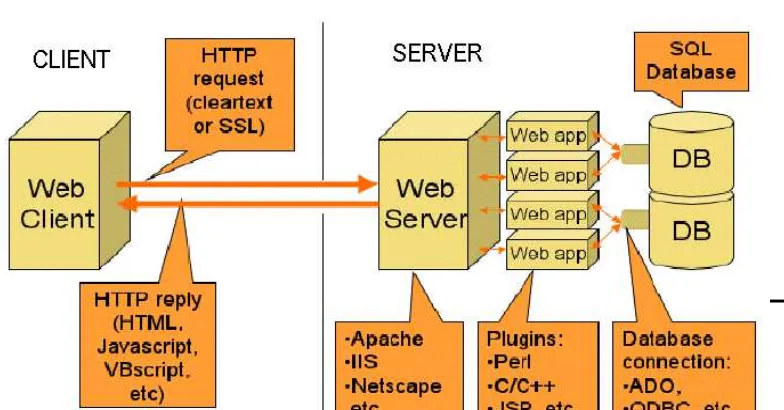
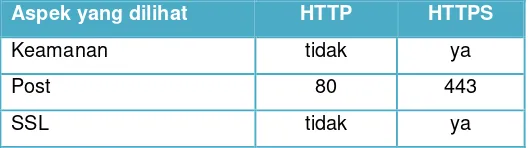
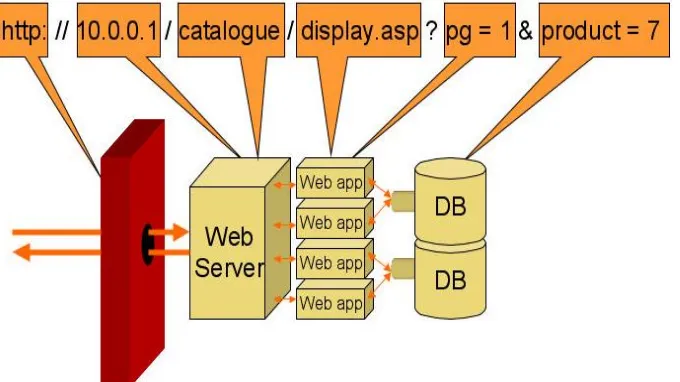
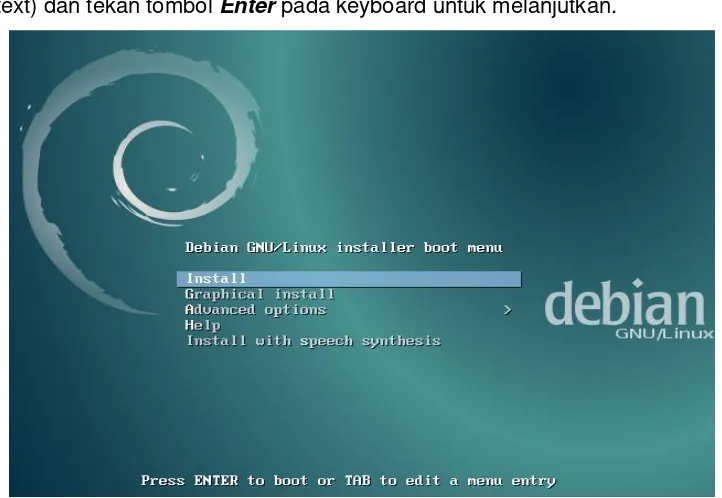
![Gambar 1.9.6 Tahap Memilih Lokasi Instalasi [3]](https://thumb-ap.123doks.com/thumbv2/123dok/3935052.1878472/44.595.217.383.415.734/gambar-tahap-memilih-lokasi-instalasi.webp)